发布时间:2022-07-11 09: 48: 38
品牌型号:HP
系统:Win10
软件版本:ABBYY FineReader PDF
有时候为了方便,我们需要将pdf文件转换成图片进行保存,将PDF转成图片的方法有很多,大家首先可能想到的就是截图的方式,这种方法虽然简单,但所截图的大小尺寸会受到限制,很容易导致图片内容不清晰,所以并不建议这么做,今天本文就来带大家了解一下pdf转换jpg的简单方法,pdf转换jpg图片格式不清楚该怎么解决。
一、pdf转换jpg的简单方法
通过ABBYY FineReader PDF 软件来将文件转换成图片是一种不错的方法,它能够快速实现pdf文件与jpg图片之间的转换操作,接下来我们来看一下具体的操作步骤。
1.首先打开ABBYY FineReader PDF软件,点击界面中的【打开PDF文档】,找到需要进行转换的文件双击打开。
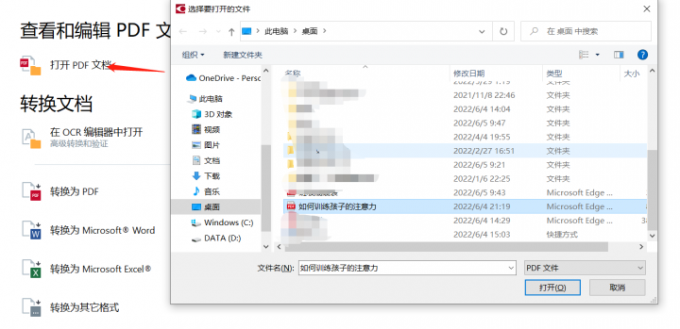
2.文件导入之后,点击菜单栏中的“识别”——“识别并在OCR编辑器中验证”选项,可以进行文本内容识别、编辑。

3.除了可以将PDF文件和图片格式的文件转换为可以编辑的文件,方便用户操作外,ABBYY FineReader PDF还有高精准度文字识别功能,准确度高达99%,经确认文本内容无误之后,点击菜单栏上方的“文件”“另存为”中的“页面图像”进行保存。
4.如下图所示,ABBYY FineReader PDF的页面图像中提供了很多类型选项供大家挑选,大家根据实际的需求进行选择即可,之后修改文件名称,确认保存位置,点击右下方的【保存】选项就完成了。
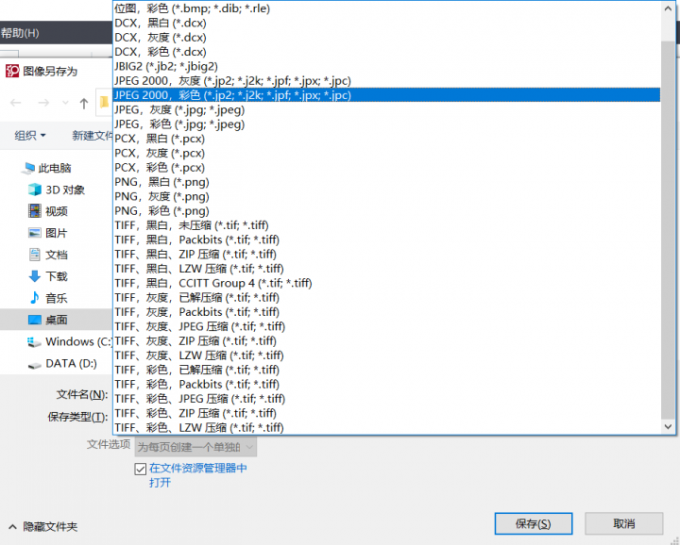
5.通过上述操作步骤,我们来看一下转换前后的效果对比。

二、pdf转换jpg图片格式不清楚
对于pdf转化为jpg图片之后格式不清楚的问题,我们可以通过ABBYY FineReader PDF的图像编辑功能进行解决。
1.首先运行ABBYY FineReader PDF软件,点击主界面的“打开pdf文档”,将pdf文档导入至软件。
2.之后将文件进行“识别并在OCR编辑器中验证”操作,如下图所示,ABBYY FineReader PDF已经自动将文本内容都识别为文本区域。然后点击“编辑图像”对文件进行校正处理。
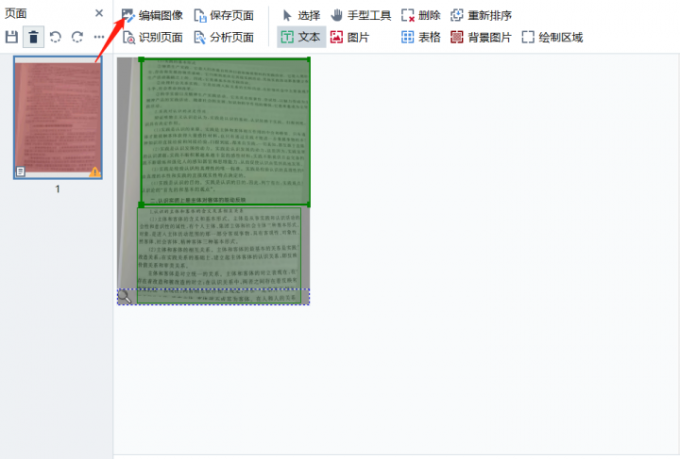
3.如下图所示,ABBYY FineReader PDF 左侧的工具栏中有多种图像纠正功能,我们可以通过设置歪斜校正、校正梯形失真以及调整分辨率来增加pdf文档的清晰度,方便用户进行查看。
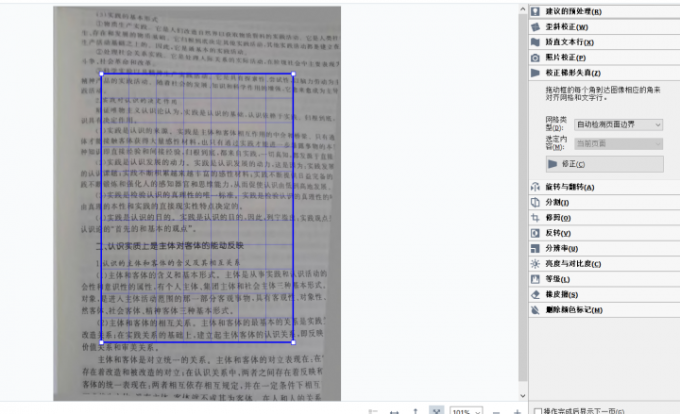
4.图像调整完毕之后,退出图像编辑器,查看调整之后的效果,我们可以明显看到图片清晰度发生了变化,之后将图片保存为图片即可。
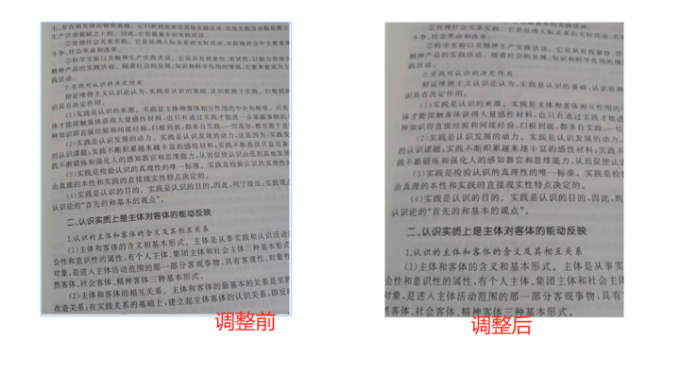
三、pdf转换jpg的软件哪个好
在这里和大家分享几款常用的pdf转换jpg的软件,一起来看下
1、ABBYY FineReader PDF
一款专业的PDF转换软件,支持PDF与Excel、PPT、图片、txt等文件格式互转,能够帮助用户快速实现文档转换需求,采用了OCR文字识别技术,可以高精准地保持保留所有原始数据和布局,可以帮助用户很大程度地减少编辑已转换文档所耗费的时间。
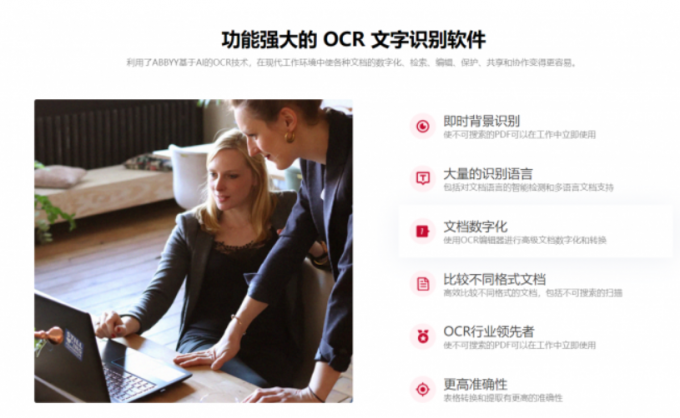
2、PDFMate Free PDF Converter
一款简洁实用的PDF转换工具,软件界面简易,可轻松将PDF文件快速转换为EPUB、Text、HTML、SWF及各类图片格式等,不足之外是功能少,转换时间长。

3.Aimersoft PDF converter pro
该软件使用起来比较简单,支持将PDF转换为Word、Exce、HTML等等,基本可以满足用户的转换需求,不过相对于ABBYY FineReader PDF,转换格式较少。
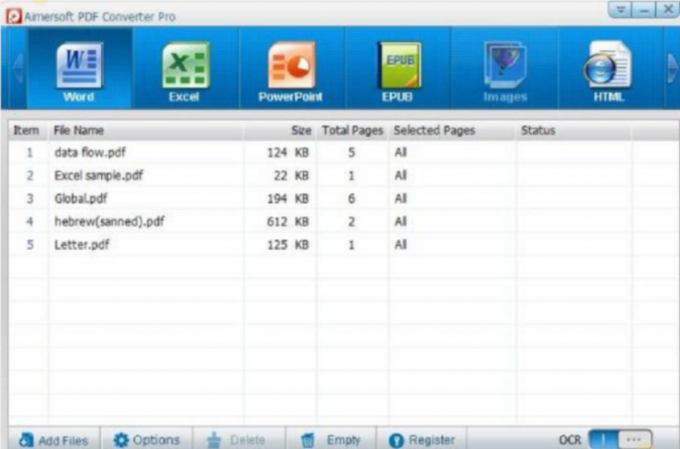
好了,以上就是今天给大家分享的pdf转换jpg的简单方法,pdf转换jpg图片格式不清楚的内容介绍,对于软件的选择上,大家可以选择自己喜欢的去试试。不过,如果你对转换后的文件排版和转换率要求比较高的话,建议更推荐ABBYY FineReader 软件哦~
作者:Eon
展开阅读全文
︾
读者也喜欢这些内容:

PDF转成图片的方法 PDF转图片不清晰怎么办
PDF文档和图片都是常用的文件格式,在工作中我们需要根据不同的需求来灵活地对文件的格式进行更改,这就需要我们掌握PDF转成图片的方法。PDF转图片不清晰怎么办?下文中会为大家进行详细地解答。...
阅读全文 >

PDF如何转换Word文档 PDF转word格式乱了怎么调整
对于一些经常需要处理文档的工作者来说,文档的格式转换是十分常见的。然而我们在将PDF文件转换成Word文档时会出现格式乱了的情况,那么我们接下来就来说一说PDF如何转换Word文档,PDF转Word格式乱了怎么调整。...
阅读全文 >
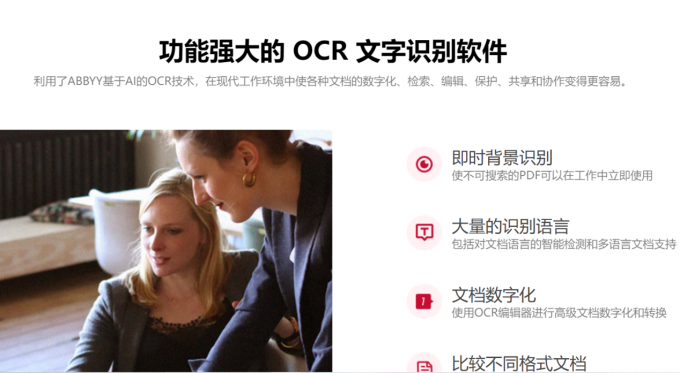
Word图片转文字在哪 Word图片转文字怎么转换
有时候我们需要把图片中的文字提取出来进行编辑,所以需要将图片转为Word文字,那么如何将图片转文字呢?下面就为大家讲解一下Word图片转文字在哪,Word图片转文字怎么转换。...
阅读全文 >
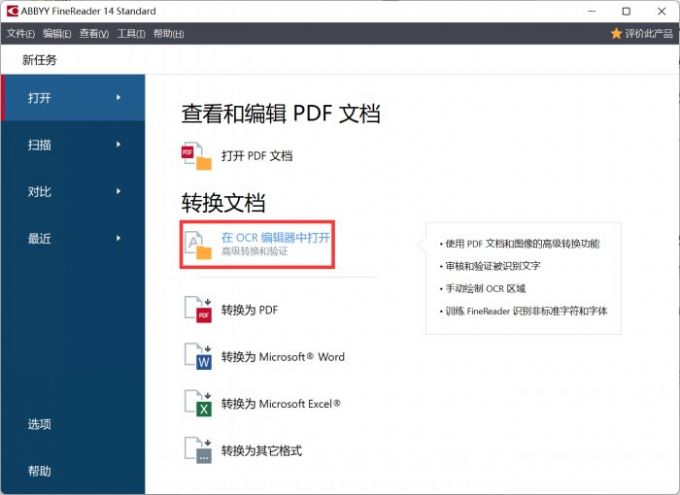
如何把JPG图片转换成Word文字 JPG图片转换成Word的软件有哪些
如今许多文字内容都是以图片格式展示出来的,因为图片看起来更美观更能够让人眼前一亮,但如果想要将图片中的内容转换为文字却并不简单,把文字一个一个的在键盘上敲起来,不仅浪费时间效率还低,那么应该怎么办呢?下面小编就来为大家讲讲如何把JPG图片转换成Word文字,JPG图片转换成Word的软件有哪些?...
阅读全文 >